

By Nathan E. Malpass, Last Update: December 21, 2022
Als Xiaomi-Benutzer sind Sie nicht die einzige Person, die sich fragt, wie Sie das schaffen werden iPhone auf Xiaomi übertragen. Die Daten auf dem iPhone sind sicher und gesund, und Sie können immer noch mit minimalem Aufwand auf das neue Gerät umziehen. Es gibt mehrere Optionen auf dem Markt, die Sie erkunden können, um alle Daten für das neue Gerät zu erhalten.
Die meisten davon sind Anwendungen, die es auf dem digitalen Markt zu Hunderten gibt. Außerdem gibt es einige integrierte Funktionen wie Bluetooth oder drahtlose Geräte, die Sie erkunden können und trotzdem alle Ihre Daten auf dem neuen Xiaomi-Telefon haben.
Zu den Daten, die Sie möglicherweise übertragen möchten, gehören unter anderem Kontakte, Nachrichten, Musik, eine Audiodatei, Videos, Fotos und Dokumente. Das Toolkit der Wahl sollte in der Lage sein, die beiden Betriebssystemversionen zu unterstützen, da sie nicht in derselben Kategorie sind. In den gleichen Betriebssystemversionen sollten sie reibungsloser funktionieren. Zum Beispiel, Übertragen Sie Ihre Daten von einem Samsung-Gerät auf ein Samsung-Gerät.
Weiterlesen.
Teil 1: iPhone mit einem Klick auf Xiaomi übertragen - FoneDog Phone TransferTeil 2: iPhone manuell über den Computer übertragenTeil 3: Übertragen Sie das iPhone mit dem Google-Konto auf XiaomiTeil 4: Zusammenfassung
FoneDog Telefonübertragung ist ein Toolkit, das eine unbegrenzte Datenübertragung auf Geräte unabhängig von ihrer Betriebssystemversion bietet. Es unterstützt Android- und iOS-Geräte und den Computer, entweder auf Windows-, Mac- oder Linux-Basis.
Telefonübertragung
Übertragen Sie Dateien zwischen iOS, Android und Windows-PC.
Übertragen und sichern Sie Textnachrichten, Kontakte, Fotos, Videos und Musik auf einfache Weise auf dem Computer.
Voll kompatibel mit den neuesten iOS und Android.
Free Download

Die Ein-Klick-Anwendung unterstützt unter anderem die folgenden Datentypen: Nachrichten, Kontakte, Dateien, Fotos, Bilder, Videos, Podcasts und iTunes. Darüber hinaus bietet das Toolkit Wiederherstellungs- und Sicherungsdienste für die Daten an.
Der HEIC-Konverter unterstützt die JPG und PNG Dateiformate ohne Inkompatibilitätsprobleme. Zu den weiteren Funktionen der Anwendung gehören:
Zweifeln Sie immer noch, dass Sie Ihr iPhone mit minimalem Aufwand auf Xiaomi übertragen können? Sehen wir uns die Schritte an, die Sie benötigen, um den Vorgang damit abzuschließen bestes Dateiübertragungstool! Weiter lesen.

So einfach ist das ohne komplexe Integrationen. Was sind die anderen Optionen, die Sie auch erkunden können?
Wenn Sie ein Datenkabel und einen Computer haben, können Sie das iPhone in Ruhe auf Xiaomi übertragen. Dies ist eine Option, wenn Sie Daten haben, die keinen großen Speicherplatz belegen. Der Prozess ist einfach, erfordert keine Integrationen und nicht einmal eine Internetverbindung. Darüber hinaus schränkt es auch die erforderlichen Betriebssystemversionen ein.
Hier ist das Verfahren, wie Sie sie verwenden können:

So können Sie den Computer und das USB-Kabel manuell verwenden, um das iPhone auf Xiaomi zu übertragen.
Bei Smartphones müssen Sie auf einige ihrer Funktionen per E-Mail zugreifen. An dieser Stelle können Sie einige der Dienste verwalten. Das Google-Konto verfügt über eine zusätzliche Funktion, die ein Cloud-Speicher-Toolkit enthält.
Dies ist praktisch, um beim Übertragen des iPhone auf Xiaomi zu helfen. Der Vorteil eines Google-Kontos besteht darin, dass es keine Begrenzung der Betriebssystemversionen gibt. Daher können Sie ein Google-Konto als primäre E-Mail-Adresse auf dem iPhone verwenden und Daten so speichern, dass Sie alle Daten auf dem Xiaomi-Telefon haben, wenn Sie sich mit denselben Details bei den Xiaomi-Telefonen anmelden.
Hier ist die Vorgehensweise dazu:
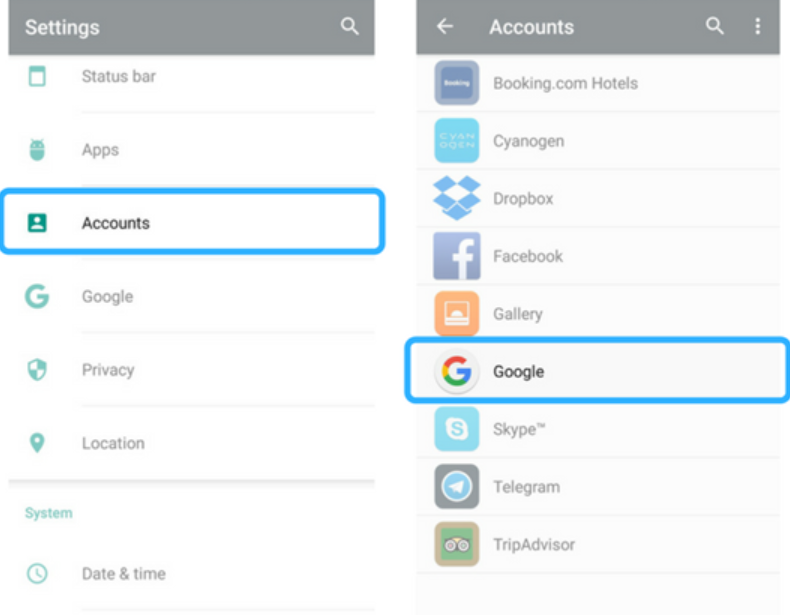
Dies ist eine benutzerfreundliche Methode, die keine Internetverbindung und sogar einen Computer benötigt, um das iPhone auf Xiaomi zu übertragen.
Menschen Auch LesenAnleitung zum Übertragen von Filmen auf das iPadAnleitung zum Übertragen von Videos vom PC auf das iPad
Es steht Ihnen frei, den Ansatz zu wählen, den Sie verwenden möchten, um das iPhone auf Xiaomi zu übertragen. Die Wahl der Option hängt davon ab, was Sie zur Hand haben und was Sie als erstes tun können. Wenn Sie Zeit haben, können Sie sich entscheiden, die Anwendungen Ihrer Wahl basierend auf Ihrer Dim-Passform zu verwenden.
Bei Ihrer Suche werden Sie feststellen, dass Sie FoneDog Phone Transfer immer noch als die beste und zuverlässigste Anwendung für Ihre gesamte Datenübertragung vom iPhone zu Xiaomi verwenden werden. Zweifeln Sie, dass Sie alle Datentypen mit minimalem Aufwand vom iPhone auf Xiaomi übertragen können?
Hinterlassen Sie einen Kommentar
Kommentar
Telefonübertragung
Übertragen Sie mit FoneDog Phone Transfer Daten von iPhone, Android, iOS und Computer ohne Verlust an einen beliebigen Ort. Wie Foto, Nachrichten, Kontakte, Musik usw.
Kostenlos TestenBeliebte Artikel
/
INFORMATIVLANGWEILIG
/
SchlichtKOMPLIZIERT
Vielen Dank! Hier haben Sie die Wahl:
Excellent
Rating: 4.8 / 5 (basierend auf 109 Bewertungen)